

标题页、尾页和分隔纸是可以添加到作业的特殊页面。
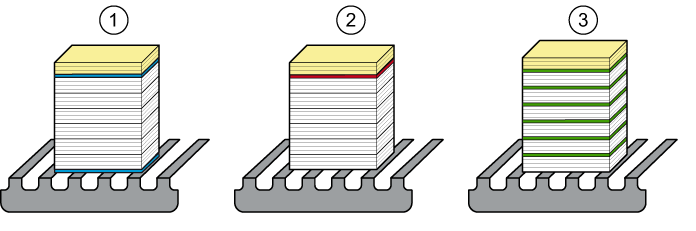 两个作业(白色和黄色纸张),带有标题页 (1)、尾页 (2) 和分隔纸 (3)
两个作业(白色和黄色纸张),带有标题页 (1)、尾页 (2) 和分隔纸 (3)标题页包含要打印的作业的作业信息。在打印作业之前会打印标题页。标题页包含:发件人姓名、收件人姓名、帐户 ID、作业名称、打印机名称、操作员指令、成本中心和套数。
尾页包含所打印作业的作业信息。在打印完作业后会打印尾页。尾页包含:用户名、收件人姓名、帐户 ID、作业名称、打印机名称、操作员指令、套中的页数、套数、插入数、作业接收时间、作业开始时间、作业完成时间、每个作业介质的纸张数。
分隔纸会分隔作业套。分隔纸始终是空白的。分隔纸会在一个或多个 (N) 作业套之前打印。
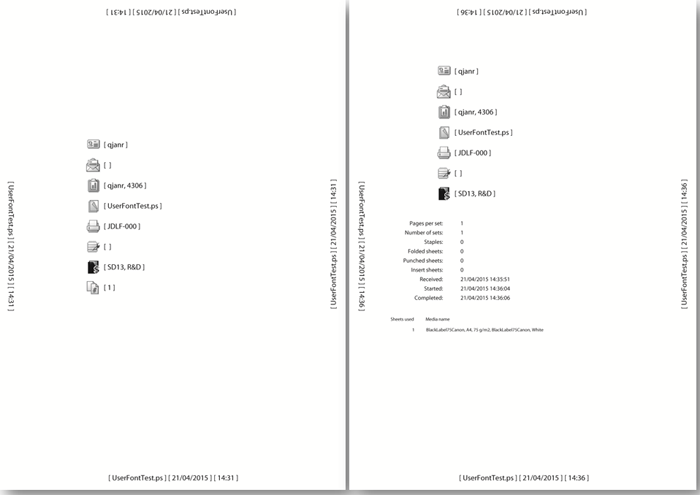 标题页(左)和尾页(右)
标题页(左)和尾页(右)指示是否要向作业输出中的可分辨子集添加分隔纸。
控制面板上定义了分隔纸的介质。
按此作业。
按 [编辑] 。
在 [作业] 功能中,按 [特殊页面] 。
如果要覆盖默认的标题页设置和尾页设置,请指明 [覆盖默认的标题页 / 尾页设置] 。
在出现的屏幕上,您可以指明标题页设置和尾页设置。
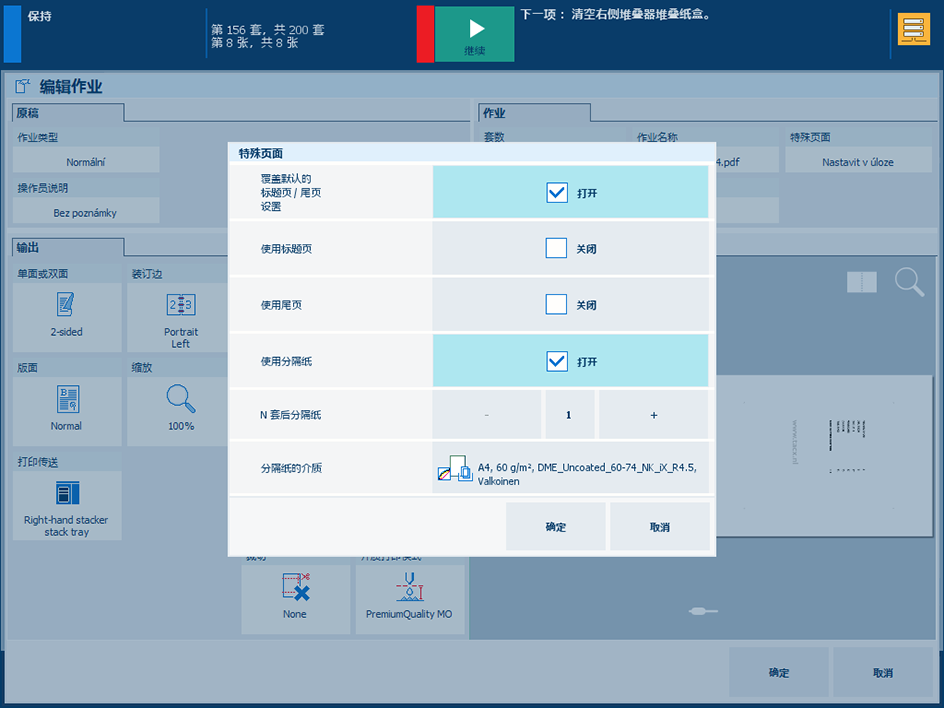
选择[使用标题页] 指示要向作业添加标题页。
选择[使用尾页] 指示要向作业添加尾页。
使用 [标题页/尾页的介质] 下拉列表针对标题页和尾页选择介质。
按 [确定] 。
指示是否要向作业输出中的可分辨子集添加分隔纸。
控制面板上定义了分隔纸的介质和方向。
按此作业。
按 [编辑] 。
在 [作业] 功能中,按 [特殊页面] 。
选择[使用分隔纸 ] 添加分隔纸。
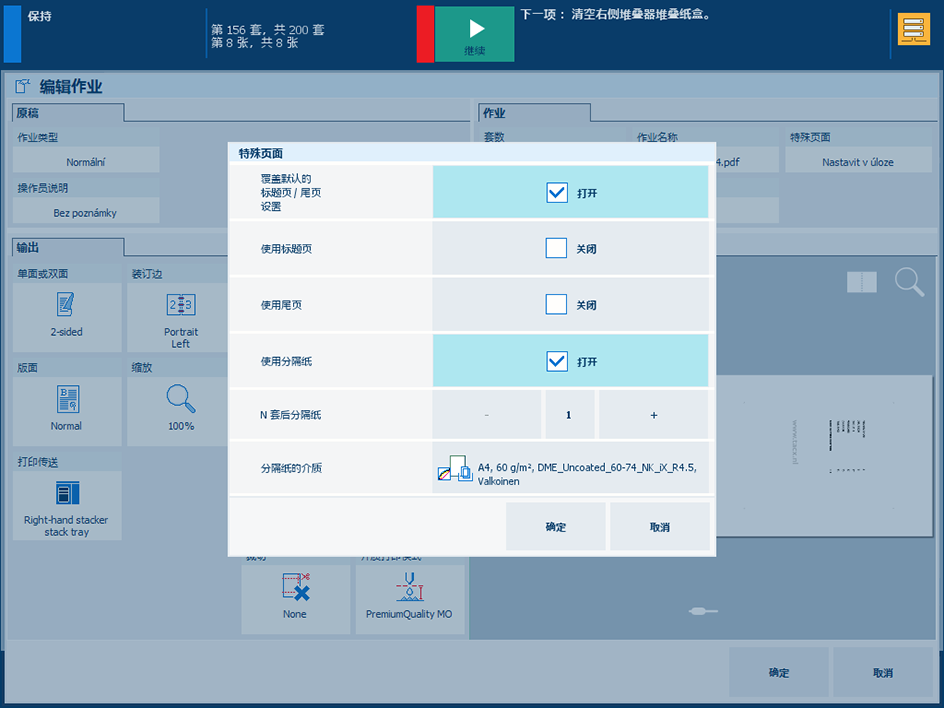
如果要在多个 (N) 套后添加分隔纸,请输入一个数值,或者使用 [N 套后分隔纸] 字段中的 + 按钮。
使用 [分隔纸的介质 ] 下拉列表针对分隔纸选择介质。
按 [确定] 。